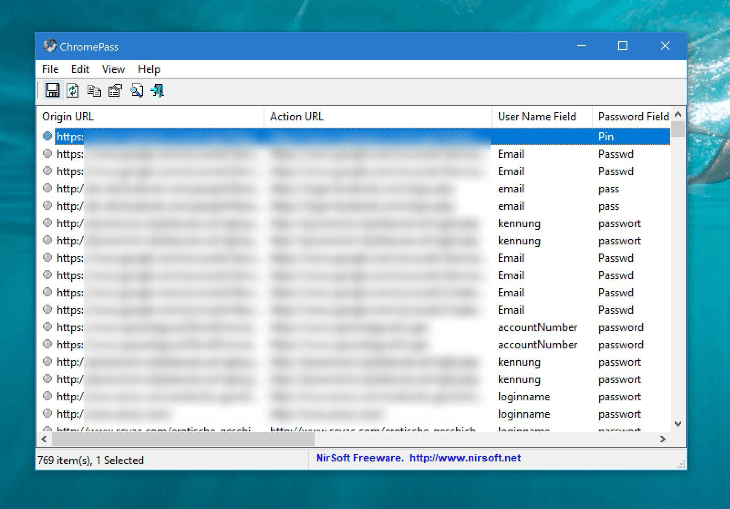Google Chrome verfügt über einen integrierten Passwortmanager, der alle Kennwörter des Nutzers direkt im Browser speichert und über die Cloud mit allen anderen Geräten synchronisiert sowie schon sehr bald analysiert. Aus diesem Bereich oder der dazugehörigen Web-App lassen sich alle Passwörter wieder auslesen, was allerdings absichtlich mit einigem Aufwand verbunden ist. Eine praktische Windows-App kann es dem Nutzer sehr leicht machen, alle Passwörter auszulesen und zu exportieren.
Nur die wenigen Nutzer dürften sich alle ihre Passwörter merken können, denn wenn man den empfohlenen Richtlinien folgt, hat man an allen Stellen andere Passwörter, die am besten aus kryptischen Zeichenfolgen inklusive Sonderzeichen bestehen. Entweder besitzt man also ein ausgeklügeltes und nicht zu leicht durchschaubares System oder ist auf einen Passwortmanager angewiesen. Glücklicherweise besitzt jeder moderne Browser einen solchen Manager und durch die Chrome-Plattform gelangen die Zugangsdaten auch gleich auf alle Geräte.
Wer einmal ein Passwort vergessen hat, kann den offiziellen Weg über die Einstellungen des Chrome-Browsers nehmen. Unter der internen URL chrome://settings/passwords oder der Web-App Google Passwords lassen sich alle Zugangsdaten auflisten und das dazugehörige Passwort durch einen weiteren Klick anzeigen. Das kann bei vielen Passwörtern aber in einer Klick-Orgie enden und erfordert bei der ersten Abfrage die erneute Eingabe des Windows- oder Google-Passworts. Der Browser bietet auch eine Export-Möglichkeit für alle Passwörter an, die aber nur wenig komfortabel ist.
Mit der App ChromePass lassen sich alle Passwörter aus dem Browser innerhalb weniger Sekunden auslesen und auch nach vielen Kategorien sortieren. Direkt nach dem Start des Programms füllt sich die Liste und zeigt alle im Browser gespeicherten Zugangsdaten an. Dazu ist weder eine Freigabe noch die Eingabe des Passworts notwendig, denn das Tool geht einfach davon aus, dass es sich um den rechtmäßigen Nutzer handelt, da er sich bereits bei Windows angemeldet hat. Allein schon aus diesem Grund sollte man sowieso niemals vergessen, sich vom Computer abzumelden, wenn man ihn verlässt – gilt natürlich nur dann, wenn auch fremde Personen Zugriff auf den Rechner haben könnten.
Die Liste zeigt nicht nur die Zugangsdaten und das dazugehörige Passwort an, sondern liefert auch viele Details mit dazu, die über den Chrome-Browser nicht zu haben sind. Dazu gehört etwa das Datum der ersten Speicherung, die Stärke des Passworts, die Datei in der es enthalten ist, und sogar die Einstufung, ob es sich dabei um ein Passwort oder PIN handelt. Nach all diesen Kriterien kann dann auch sortiert werden. Sogar die schnelle Nutzung über die Kommandozeile ist möglich.
Die Liste der Passwörter lässt sich aber nicht nur einsehen oder sortieren, sondern auch bequem in verschiedenen Formaten exportieren. Zur Wahl steht der Export als TXT, CSV oder gar als HTML-Datei. Damit lassen sich diese Passwörter dann auch bequem und in einem Rutsch in viele externe Passwortmanager importieren, falls sie selbst keine Import-Funktion anbieten oder dieser aus einem anderen Grund nicht möglich ist. Natürlich sollte diese Datei sorgsam versteckt oder im besten Falle nach der Nutzung wieder gelöscht werden.
Das Tool kann übrigens nicht nur die Passwörter des aktuellen Nutzers anzeigen, sondern kann sich auch Zugriff auf die Passwörter aller anderen auf dem gleichen Rechner angelegten Rechner verschaffen. Sogar die Auswahl eines externen Laufwerks ist möglich. Damit das aber nicht zur Gefahr wird, ist der Zugriff erst nach einer einmaligen Eingabe des Windows-Passworts des Profils möglich. Ein fremdes Auslesen ist somit nicht möglich – und das wäre dann auch ein Grund, die App an dieser Stelle nicht vorzustellen. Vielleicht gibt es Mittel und Wege, aber die finden die „bösen Buben“ auch ohne ein solches Tool.
Für mich ist die App ein praktisches Werkzeug, das man immer wieder mal brauchen kann und in keiner Tool-Sammlung fehlen sollte. Eine Installation ist nicht notwendig und mit einer Größe von unter 250 Kilobyte tut es niemandem weh. Die Oberfläche ist altbacken und man sieht dem Programm das Alter an (erstmalig 2008 erschienen), aber es geht ja um den Funktionsumfang und nicht darum einen Design-Preis zu gewinnen. Außerdem gibt es die App auch in einer deutschen Version.
Siehe auch
» Password Checkup: Google Chrome überprüft schon bald die Sicherheit aller Nutzer-Passwörter
» Google Passwortmanager: Hier könnt ihr alle eure gespeicherten Passwörter direkt im Browser abrufen
» Google Chrome: Wie war das Passwort? Passwortfelder können zukünftig im Klartext angezeigt werden